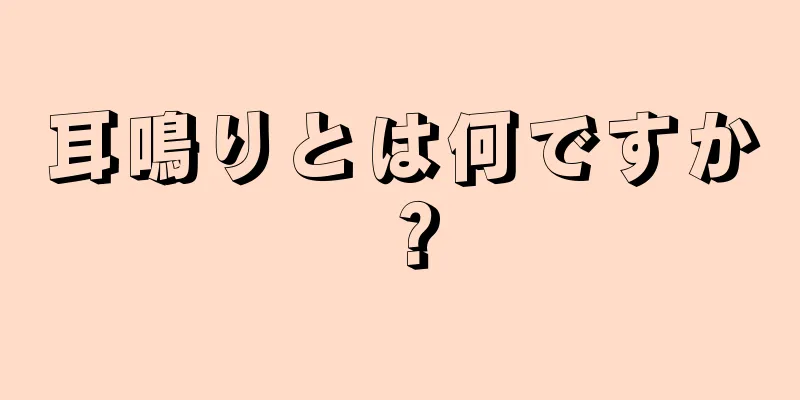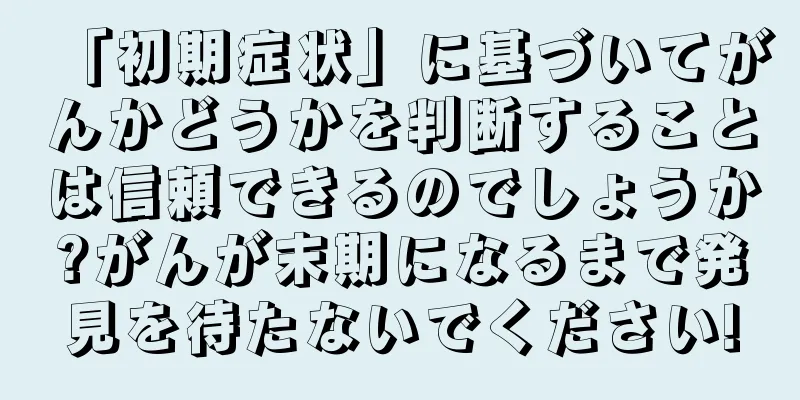Win10 システムのディスプレイのスケーリング比率を設定する方法 (簡単な調整でディスプレイがより鮮明で快適になります)

|
コンピューターの使用時に、不適切なディスプレイスケーリングの問題に遭遇する人は多いでしょう。ズーム率が小さすぎるとコンテンツが小さすぎて判読できなくなる可能性があり、ズーム率が大きすぎるとテキストや画像がぼやける可能性があります。より良い視覚体験を提供するために、この記事では、Win10 システムでディスプレイのスケーリングを調整する方法を紹介します。 1. ディスプレイのスケーリングを調整する手順 Windows 10 では、ディスプレイのスケーリングを調整するのは非常に簡単です。デスクトップの空白領域を選択して右クリックし、「ディスプレイ設定」を選択して、ポップアップウィンドウで「スケーリングとレイアウト」オプションを見つけます。 2. 適切なスケーリング比率を決定する 個人のニーズとモニターのサイズに応じて適切なスケーリング比率を選択します。通常、ほとんどのモニターでは 100% のスケーリングが適切です。コンテンツを大きく表示したい場合は、125% または 150% のズームを試してください。 3. 調整後の効果を確認する 調整後、「適用」ボタンをクリックすると、変更を有効にするために再度ログインするように求められます。調整されたズーム効果は、Web を閲覧するか、アプリケーションを開いて再度ログインすることで確認できます。 4. モニターの解像度を調整する スケーリングを調整した後に表示の問題が発生する場合は、モニターの解像度を調整してみてください。デスクトップ上の空白部分を選択して右クリックし、「ディスプレイ設定」を選択し、「ディスプレイ解像度」セクションで適切な解像度を選択します。 5. 高度なチューニングオプションを理解する Win10 システムでは、基本的なスケーリング調整に加えて、いくつかの高度な調整オプションも提供されます。 「ズームとレイアウト」では、ウィンドウ内の「テキストサイズの変更」や「アプリケーションやその他の項目のサイズの変更」などのオプションがあり、必要に応じて微調整を行うことができます。 6. 複数のモニターに異なるスケーリング比率を適用する Win10 システムでは、複数のモニターを使用する場合、モニターごとに異なるスケーリング比を設定することもできます。 「スケーリングとレイアウト」では、ウィンドウ内の「複数のディスプレイ」にチェックを入れた後、各ディスプレイごとに独立した設定やオプションを行えることがわかります。 7. アプリケーションの互換性の問題を解決する ディスプレイのスケーリングを調整した後、一部のアプリケーションが異常に表示されたり、フォントがぼやけたりすることがあります。これらの問題を解決するには、アプリケーション アイコンを右クリックして、「プロパティ」を選択し、「互換性」に進みます。「方法による高 DPI 値の設定」タブで、「アプリケーション」を選択します。 8. より細かい調整には外部ツールを使用する Win10 システムのスケーリング オプションがニーズを満たせない場合は、サードパーティ ツールの使用も検討できます。より良い表示効果を得るために、これらのツールはより洗練された調整オプションを提供します。 9. いつでもズーム比を調整できます Win10 システムでは、いつでもディスプレイのスケーリングを調整できます。現在のズーム比が適切ではないと思われる場合は、実際のニーズに応じて調整できます。 10. コンピュータのパフォーマンスとモニターの解像度の一致に注意する モニターのスケーリングを調整するときは、コンピューターのパフォーマンスとモニターの解像度の一致に注意する必要があります。スケーリング係数が大きすぎると、低速のコンピューターや高解像度のコンピューターでは、ラグや表示の遅延が発生する可能性があります。 11. 自動スケーリングをオフにする デフォルトでは、Win10 システムはディスプレイのサイズと解像度に応じてスケーリング比を自動的に調整します。 「ディスプレイ設定」ウィンドウに「スケーリングを自動調整する」オプションがあり、システムが自動的に調整されないようにする場合はオフにすることができます。 12. ディスプレイドライバーを更新する 場合によっては、ディスプレイ ドライバーが古かったり互換性がなかったりすると、スケーリングが適切に調整されないことがあります。この問題を解決するには、モニター ドライバーを更新してみてください。 13. 高解像度モニターの使用を検討する 頻繁に HD で作業したり、HD ビデオを視聴したりする必要がある場合は、高解像度モニターの購入を検討してください。より鮮明な表示を実現するために、適切なスケーリングを維持しながら高解像度のモニターを使用できます。 14. アプリケーションに応じてスケーリングを調整する 表示のスケーリングは、さまざまな用途に応じて調整できます。写真を編集するときに詳細をよりよく確認するために高いズーム比を選択したり、作業時に作業領域を広くするために低いズーム比を選択したりできます。 15. 視力の保護に注意する モニターのスケーリングを調整するときは、視力を保護するように注意する必要があります。大きすぎたり小さすぎたりするディスプレイを避け、定期的に休憩を取ることは、視力を保護するための重要な対策です。自分に合ったズーム比を選択し、適切な視聴距離を維持してください。 この記事の紹介を通じて、Win10 システムでディスプレイのスケーリングを簡単に調整する方法を学びました。仕事とエンターテイメントの体験を向上させ、合理的なスケーリングにより、より鮮明で快適な表示効果を提供できます。ディスプレイのスケーリングを簡単に調整できます。上記の内容がお役に立てば幸いです。 |
<<: HelloWindows をテーマにしたシステムをアクティブ化する方法 (HelloWindows システムをアクティブ化するための詳細な手順と注意事項)
>>: Win10 は自動修復をスキップして直接デスクトップに進みます。 (自動修復のトラブルを簡単に解消する実用的なヒント)
推薦する
モスは飼育しやすいですか?タンクが爆発するまでモスを生かし続けるにはどうすればいいでしょうか?
苔は私たちの日常生活でよく見られる水生植物であり、特に一部の養殖業者にとっては、浴槽に水生植物が欠か...
なぜ私はあなたに「痛みに耐える」ことを本当にやめるようにアドバイスする必要があるのでしょうか?
風邪や発熱、捻挫や歯茎の炎症など、私たちはしばしば痛みを経験します。痛みにはさまざまな種類があり、ど...
2020年の寒露はいつですか?コールドデューキビが栽培できないというのはどういう意味ですか?
寒露は二十四節気の一つで、霜降節気は寒露の後に続きます。寒露節気が過ぎたこの時期は、全国的に秋が深ま...
ブルーベリーを食べることの利点
ブルーベリーは栄養価が高く、「ベリーの王様」と呼ばれ、誰からも愛されています。それでは、ブルーベリー...
メルセデス・ベンツ GLA と GLB の違いは何ですか?メルセデス・ベンツ GLA とは何ですか?
メルセデス・ベンツの車に詳しい人なら誰でも、メルセデス・ベンツの車の名前のシリーズでは、文字が後ろに...
フォーブス誌:スマートフォンメーカーは「大虐殺」に直面
フォーブス誌オンライン版は火曜日、「HTCの弱い見通しはスマートフォンの大惨事の到来を裏付ける」と題...
手でお酒を識別するには?職人の技が光るソース味のお酒はどんなお酒が良いのでしょうか?
多くの友人は、飲酒時に偽造ワインやブレンドワインを飲むことを心配しています。味や飲み心地に影響を与え...
八段錦を実践するとどのような利点がありますか?八段錦の練習に適した年齢は何歳ですか?
八段錦は北宋時代に始まり、800年以上の歴史を持つ独立した完全なフィットネスエクササイズです。古代人...
Driver Genius ネットワーク カード エディションの使い方 (Driver Genius ドライバー エディションの使用方法)
みなさんこんにちは。Black Cat Technology Bearです。これは非常に実用的で、w...
なならき~Seven Lucky Gods~の魅力と評価:神々の物語を深掘り
なならき~Seven Lucky Gods~の魅力と評価 2022年4月27日から12月27日まで配...
鄭州市の陽性者は12回連続で核酸検査で陰性だった。安心のためには核酸検査を何回実施すればよいのでしょうか?
最近、鄭州で9日間の隔離後、12回連続で核酸検査の結果が陰性となり、陽性症例が発見された。なぜ核酸検...
サウサンプトン大学 英国ランキング(世界第2位の大学リスト)
シドニーは10位、日本は8位、広東省は11位、オーストラリアは9位、アジアは8位。サウサンプトン大学...
ムール貝は冷蔵庫に保存した後でも食べられますか?ムール貝の調理方法
ムール貝は一般的に、調理されて乾燥製品に加工されるハマグリとしても知られるムール貝を指します。ムール...
200W充電器の高速充電効率(一瞬でフル充電、一段と速い!)
技術の進歩に伴い、充電器に対する人々の要求はますます高まっています。使用効率も向上します。200ワッ...
近視とその影響
近視とその影響目は魂の窓です。それらは人間にとって最も重要な感覚器官の一つです。私たちが外界から得る...